Maya2019中图层如何操作?
设·集合小编 发布时间:2022-05-01 11:31:00 1823次最后更新:2024-03-08 12:48:50
Maya是我们动画设计工作中经常要用到的软件之一,今天我们来分享一下“Maya2019中图层如何操作?”这篇文章,相信有很多小伙伴都会了,但是还是有不会的新手小伙伴,下面小编就来分享一下吧!
工具/软件
设备型号:Redmi G游戏本 2021 锐龙版
操作系统:Windows7
使用软件:Maya
步骤/教程
第1步
点击图层面板中的新建图层按钮可以新建图层。

第2步
选中视图中的需要添加到图层中的物体,鼠标右键点击图层,选择“添加选定对象”即可;在这里我们把视图中的立方体添加到图层中。

第3步
双击图层“layer1”可以打开编辑层面板,在这里可以修改图层名称等其他属性,修改后点击保存按钮。
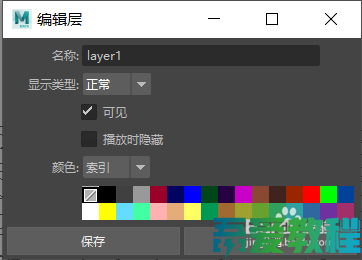
第4步
我们可以看到图层前面有一个大写的“V”,这个“V”是控制该图层内的物体是否显示,点击V取消后,物体隐藏。
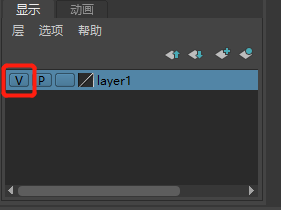
第5步
我们可以看到“V”后面还有一个“P”,这个“P”是控制该图层内物体在动画播放时是否可见,点击可以取消。
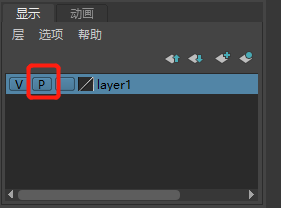
第6步
我们可以看到最后还有一个空白的方格。点击一次图层的方格,会出现大写字母“T”,这时视图中的物体,显示为灰色线框。变成灰色线框的图层中的物体,无法选择和编辑。
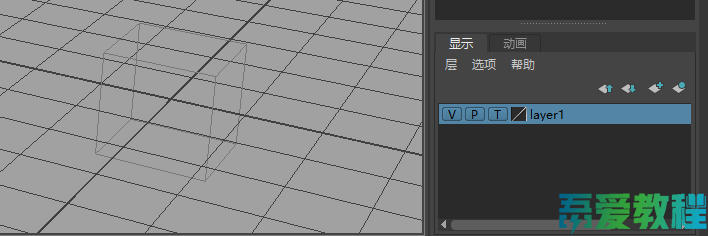
第7步
当我们再次点击“T”所在的方格时,字符转为“R”,表示图层中的物体变为实体模式显示,同样这时物体无法选择和编辑。
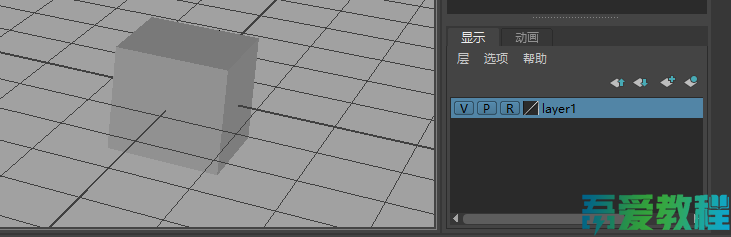
第8步
我们需要再次点击字母“R”所在的方格,当方格变成空白时,图层状态恢复到最初的模式,既可以被选择也能被编辑了。
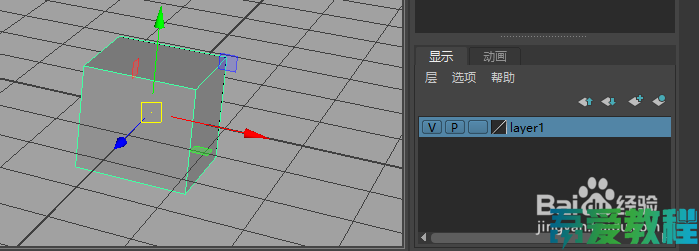
第9步
在图层中添加物体,我们还可以先在视图中选中物体,然后点击图层面板的“创建新层并指定选定对象”,请大家自己选择合适的方式。
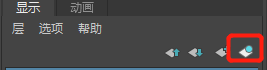
相关文章
广告位


评论列表